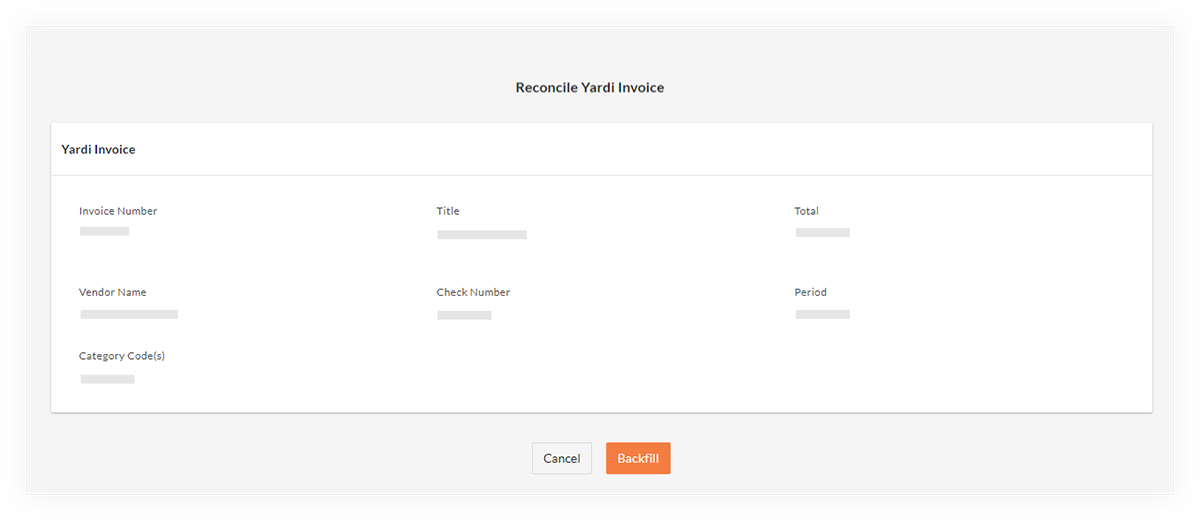Comment remplir une facture dans Gestion financière du portefeuille ?
Remarque
Les informations contenues dans cette FAQ sont spécifiques au produit Gestion financière du portefeuille de Procore. Veuillez contacter votre Point de contact Procore pour plus d’informations.Contexte
Le remplissage des factures vous permet d'antidater les factures qui n'ont pas été créées dans Procore ou qui sont antérieures à votre utilisation de Gestion financière du portefeuille pour votre projet. Cette fonction est utile si vous venez de commencer à utiliser Gestion financière du portefeuille et devez rapprocher des factures qui n'ont pas encore été ajoutées à Procore. Le remplissage des factures permet de garantir que les totaux de votre système de comptabilité correspondent aux totaux dans Procore.
Réponse
Remplir des factures sans intégration
Si vous n'utilisez PAS d'intégration comptable, vous devrez créer de nouvelles factures dans Procore et vous assurer que les dates sont correctes.
- Accédez à la salle de contrats de Gestion financière du portefeuille de votre projet dans Procore.
- Cliquez sur l'onglet Factures et trouvez la facture appropriée.
- Saisissez une facture dans la Gestion financière du portefeuille de votre projet comme vous le feriez normalement. Voir Ajouter une facture dans Gestion financière du portefeuille.
- Modifiez la date pour qu'elle corresponde à la date de la facture originale.
- Enregistrez la facture.
Remplir des factures à l'aide d'une intégration
Si vous utilisez une intégration comme Yardi, il peut y avoir dans le suivi des coûts une option de rapprochement vous permettant d'importer des factures du logiciel de comptabilité vers Gestion financière du portefeuille à l'aide d'un bouton de remplissage.
- Accédez au suivi des coûts de Gestion financière du portefeuille de votre projet dans Procore.
- Cliquez sur Écran de réconciliation.
- Cliquez sur Remplissage pour importer la facture.